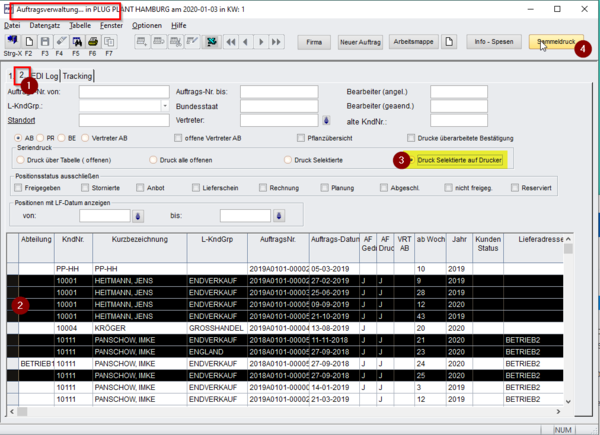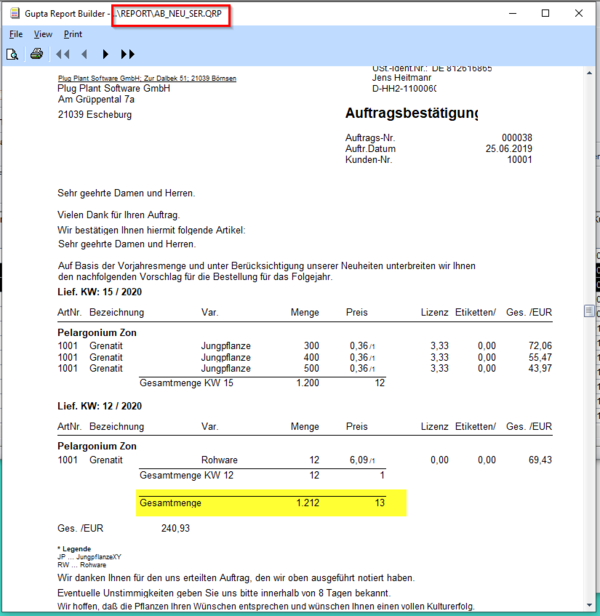Sammeldruck von Auftragsbestätigungen: Unterschied zwischen den Versionen
(Die Seite wurde neu angelegt: „In der '''Auftragsverwaltung über Auswahlmaske''' gibt es einen Button >>Sammeldruck<<. Mithilfe dieses Buttons können für vorselektierte Aufträge – auch…“) |
|||
| (6 dazwischenliegende Versionen desselben Benutzers werden nicht angezeigt) | |||
| Zeile 1: | Zeile 1: | ||
| − | In der '''Auftragsverwaltung über Auswahlmaske''' gibt es einen Button >>Sammeldruck<<. Mithilfe dieses Buttons können für vorselektierte Aufträge – auch für | + | In der '''Auftragsverwaltung über Auswahlmaske''' gibt es einen Button >>Sammeldruck<<. Mithilfe dieses Buttons können für vorselektierte Aufträge – auch für mehrere Kunden – direkt Sammeldrucke für Auftragsbestätigungen erzeugt werden. |
| − | [[File: | + | [[File:Sammeldruck_01n.png|border|left|600px]] |
In der Auswahlmaske wechselt man direkt auf Reiter >>2.<< <span style="color:red;">(1)</span> und selektiert erst anschließend die Kunden <span style="color:red;">(2)</span>. | In der Auswahlmaske wechselt man direkt auf Reiter >>2.<< <span style="color:red;">(1)</span> und selektiert erst anschließend die Kunden <span style="color:red;">(2)</span>. | ||
| − | Als nächstes wird bei | + | Als nächstes wird bei <code>Druck selektierte auf Drucker</Code> der Haken gesetzt <span style="color:red;">(3)</span>. |
Über den Button >>Sammeldruck<< <span style="color:red;">(4)</span> wird der bekannte Druckdialog geöffnet. Die markierten Aufträge werden wie gewohnt gedruckt. Auch die Erzeugung eines Archivdrucks ist wie gewohnt möglich. | Über den Button >>Sammeldruck<< <span style="color:red;">(4)</span> wird der bekannte Druckdialog geöffnet. Die markierten Aufträge werden wie gewohnt gedruckt. Auch die Erzeugung eines Archivdrucks ist wie gewohnt möglich. | ||
| − | Die Sortierung erfolgt nach Kundennummer plus Auftragsnummer | + | Die Sortierung erfolgt nach Kundennummer plus Auftragsnummer. |
| − | + | <br clear=all> | |
| + | |||
| + | [[File:Sammeldruck_02.png|border|left|600px]] | ||
| + | Der zugrunde liegende Report ist AB_NEU_SER.qrp. Dieser kann aus AB_NEU.qrp kopiert werden, enthält aber weitere Variablen für Gesamtsummen über alle selektierte Auftragsnummern eines Kunden. | ||
<br clear=all> | <br clear=all> | ||
Aktuelle Version vom 3. Januar 2020, 11:49 Uhr
In der Auftragsverwaltung über Auswahlmaske gibt es einen Button >>Sammeldruck<<. Mithilfe dieses Buttons können für vorselektierte Aufträge – auch für mehrere Kunden – direkt Sammeldrucke für Auftragsbestätigungen erzeugt werden.
In der Auswahlmaske wechselt man direkt auf Reiter >>2.<< (1) und selektiert erst anschließend die Kunden (2).
Als nächstes wird bei Druck selektierte auf Drucker der Haken gesetzt (3).
Über den Button >>Sammeldruck<< (4) wird der bekannte Druckdialog geöffnet. Die markierten Aufträge werden wie gewohnt gedruckt. Auch die Erzeugung eines Archivdrucks ist wie gewohnt möglich.
Die Sortierung erfolgt nach Kundennummer plus Auftragsnummer.
Der zugrunde liegende Report ist AB_NEU_SER.qrp. Dieser kann aus AB_NEU.qrp kopiert werden, enthält aber weitere Variablen für Gesamtsummen über alle selektierte Auftragsnummern eines Kunden.
Hinweise für den Support
- Es gibt eine Variable für den Lieferschein/Auftrag: svERSTE_SEITE. Diese enthält ein + wenn es die erste Seite ist, danach ist sie leer. Mit dieser Variablen kann der Page Break auf der ersten Seite verhindert werden.
- Wichtig: Für den Auftragssammeldruck muss die externe Sortierung angepasst werden. Die Konstante REPAFBESTORDER muss als erste Spalte B_AUFTRCOL.AUFTRNR enthalten. Die bestehende Sortierung kann danach folgen.
Concept Link: Report-Sortierung: Auftragsbestätigung